Lär dig hur du sparar batteri och minskar minnesanvändningen när du använder Chrome på din Mac med lägena Minnesspar och Energisparläge.
Bild: Unsplash
Google Chrome har inbyggda minnessparlägen och energisparlägen som kan sänka Chromes minnesanvändning med trettio procent och minska batteriförbrukningen på din MacBook. Den här handledningen visar hur du aktiverar eller inaktiverar dessa funktioner.
Obs! Chromes energi-och batterisparlägen är även tillgängliga för Windows och ChromeOS.
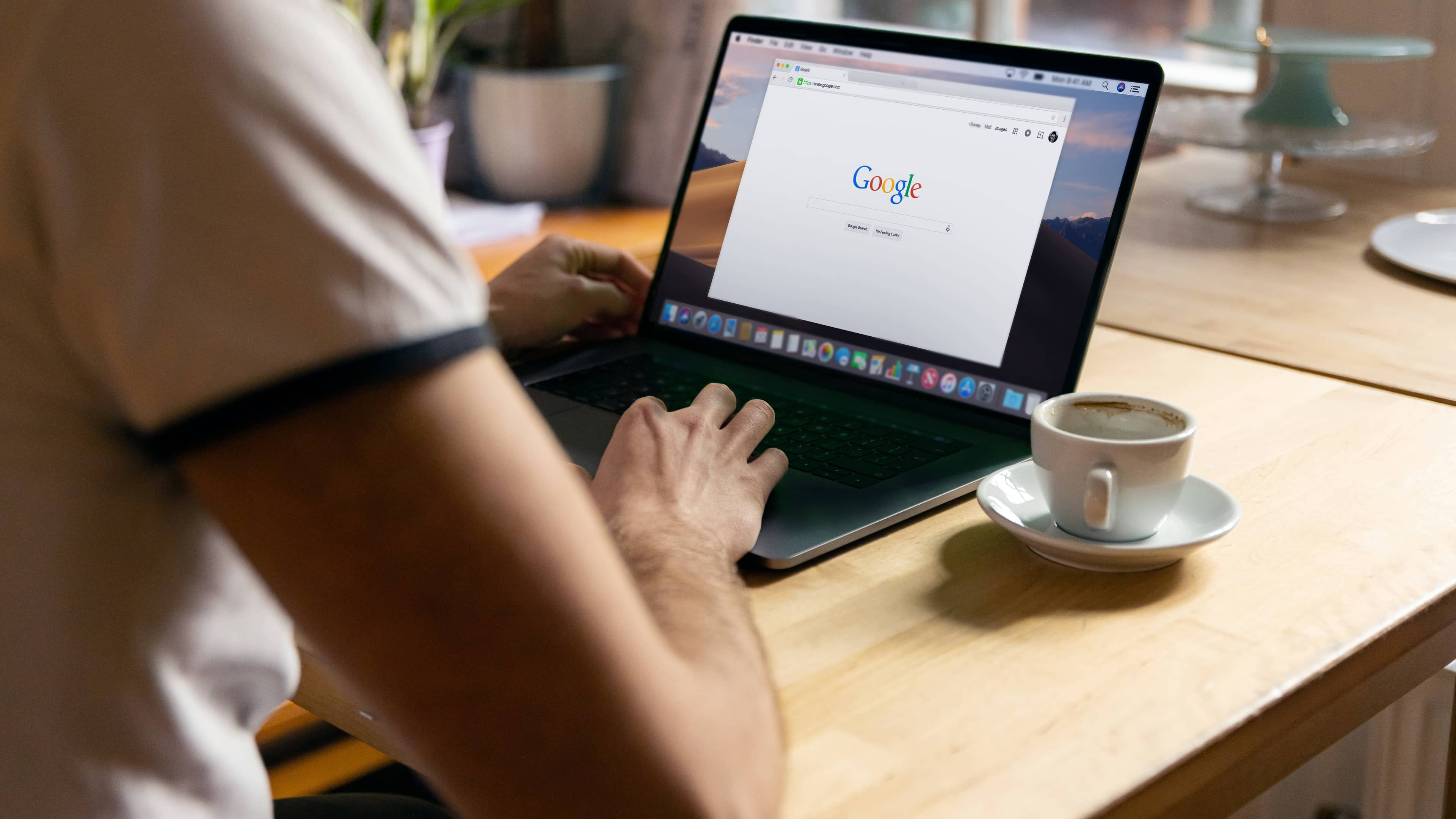
Batterisparläge i Chrome
Google-webbläsaren är ett ökänt energisvin, särskilt på macOS, så det är bara naturligt att folk vill dra nytta av alla batterisparande funktioner i appen.
Med energisparläget sparar Chrome lite juice när den är på batteri genom att minska bildtagningshastigheten och begränsa bakgrundsuppgifter och visuella effekter.
När det har aktiverats kommer Chrome automatiskt att gå till energisparläge närhelst din MacBook är urkopplad från laddaren eller batteriet är lågt (mindre än 20%).
Obs! Energisparläget är inte aktivt när din MacBook är ansluten till laddning.
Så här aktiverar eller inaktiverar du energisparläge i Chrome på din MacBook eller andra bärbara datorer:
Öppna Chrome och gå till dess inställningar genom att klicka på Chrome > Inställningar från den övre menyraden. Välj Prestanda från vänster sida. Slå på/av strömbrytaren bredvid Energisparare som finns under rubriken Power. Slutligen, välj att aktivera energispararen endast när din bärbara dators batteri är 20 % eller lägre eller aktivera den automatiskt när din bärbara dator kopplas bort från laddning. 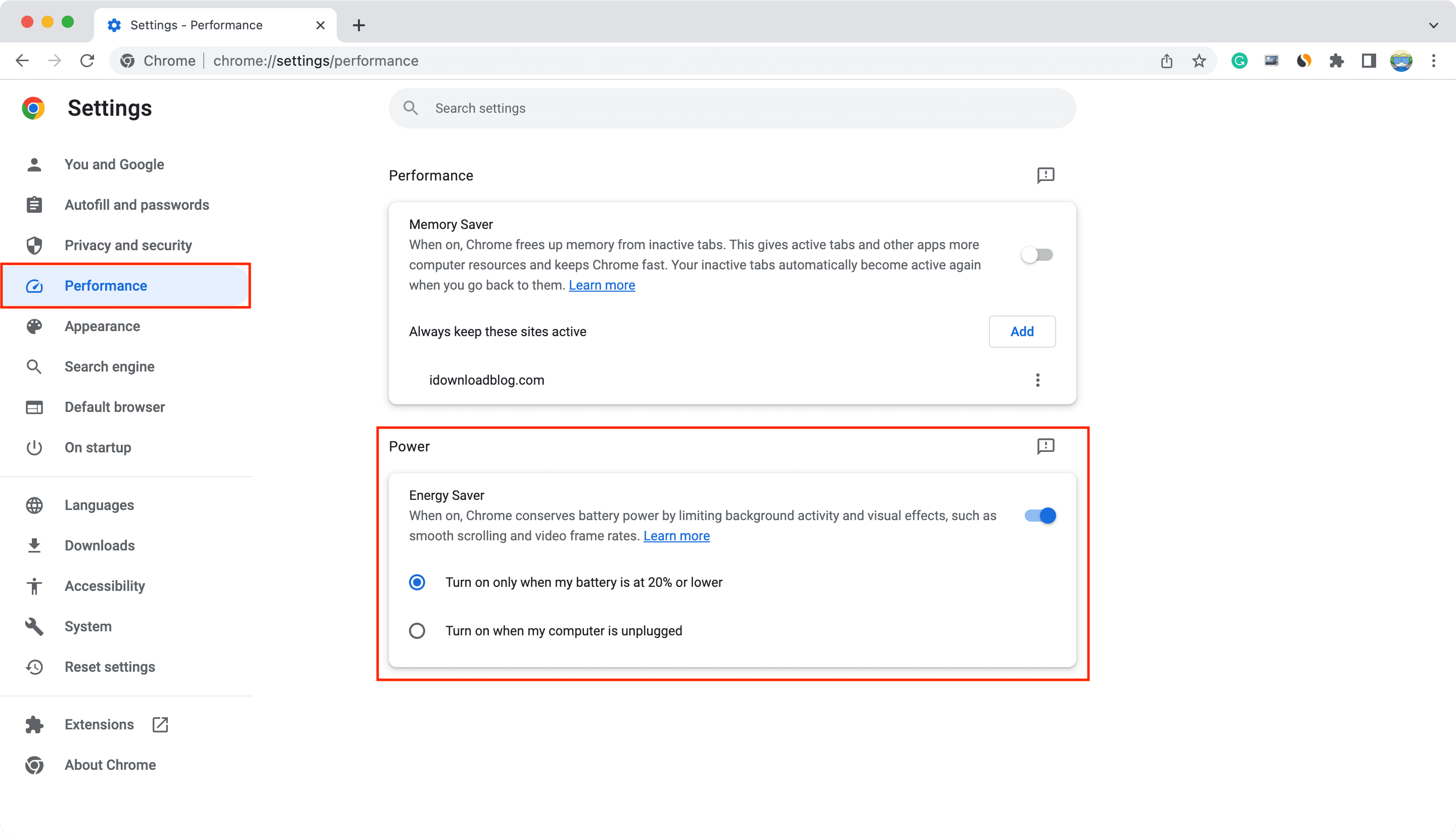
Obs! Du kommer inte att se detta på en Mac-dator som Mac mini, Mac Studio eller iMac, eftersom de alltid är anslutna till ström.
Relaterat: 40+ tips för att spara batteri på din MacBook Air eller MacBook Pro
Minnessparläge i Chrome
Läget Memory Saver frigör minne från inaktivt flikar. En avstängd flik laddas automatiskt om så snart du byter till den. Google hävdar att detta läge kan minska Chromes minnesanvändning med upp till trettio procent. Du kan välja flikar som alltid finns kvar i minnet för att undvika omladdning och maximera prestandan.
“När den är aktiverad frigör Chrome minne från inaktiva flikar”, lyder beskrivningen.”Detta ger aktiva flikar och andra appar fler datorresurser och håller Chrome snabb.”
Chrome laddar automatiskt om en inaktiv flik när du återvänder till den. Google tillhandahåller exempel på inställningar och aktiviteter som kan förhindra flikavaktivering:
Aktivt ljud eller video (uppspelning eller samtal) Skärmdelning Webbsidesaviseringar Aktiva nedladdningar Delvis ifyllda formulär Anslutna enheter (USB eller Bluetooth)
Om du vill Om du vill tvinga Chrome att alltid hålla en specifik webbplats aktiv, som den aktiva YouTube-videofliken eller en av dina spelflikar, trycker du på knappen Lägg till bredvid Håll alltid dessa webbplatser aktiva och klistra sedan in webbadressen i dialogrutan.
Så här aktiverar du minnessparfunktionen på din bärbara eller stationära Mac:
Gå till Chrome-inställningarna genom att klicka på Chrome > Inställningar från den övre menyraden. Välj Prestanda från vänster sida. Slå på reglaget bredvid Minnessparare. Om du vill utesluta vissa specifika webbplatser från att påverkas av minnessparfunktionen och alltid vill hålla dem aktiva, tryck på Lägg till-knappen, ange webbplatsens URL och klicka på Lägg till igen. Du kan upprepa denna process för att lägga till fler webbplatser. Google har förklarat några användbara regler här. 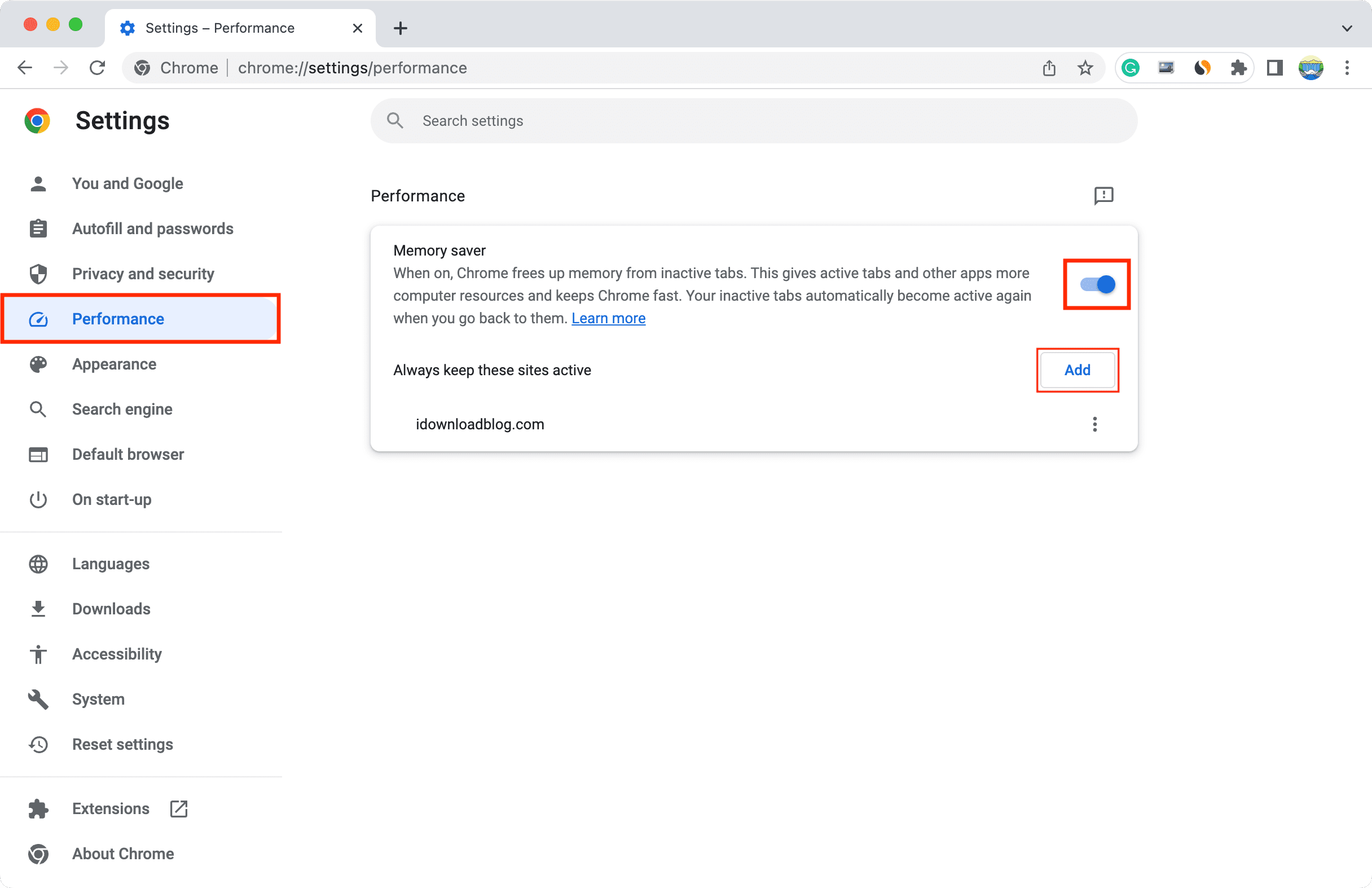
Om du upptäcker att dina Chrome-flikar måste laddas om ofta kan du följa stegen ovan för att stänga av minnesbesparingen.
Kolla in nästa: Hur du gör din Mac starta snabbare